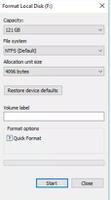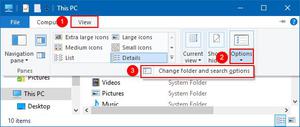如何在Paint.NET中制作透明背景 [完整指南]
Paint.NET 是一个免费的图像编辑程序,比市场上的其他免费程序更适合图像处理。
当然,这个简单的工具并不像Photoshop那样具有多种功能。但是免费的图像编辑器还提供了大量的编辑选项,因此非常受欢迎:它已经被下载了数百万次。
编辑时,您可以划分不同的图层,拥有可自由定位的工具调色板和多种不同的过滤器供您使用。
Paint.NET 还为您提供了广受欢迎的透明功能,可以让您为图像添加透明背景或使个别区域透明。
在接下来的几行中,您将找到有关如何使用这个心爱的透明函数的完整指南。
- Paint.NET 的一项功能允许您剪切部分图像或使图像的背景透明。
- 需要先选择一个图像区域并将其从图像中移除。
- 您可以随时查看我们的Best Photo 软件以找到更多有用的编辑工具。
- 查看我们的操作方法部分,随时了解最新的便捷指南。
如何为图像添加透明度?
1.使图像的背景透明
- 启动Paint.NET,然后选择文件。
![如何在Paint.NET中制作透明背景 [完整指南]](/wp-content/uploads/new2024/02/20240207ioioio/32338154937_1.jpg)
- 单击“打开”以打开要在其中插入透明区域或透明背景的图像。
- 从工具箱中选择魔术棒图标。
- 在背景中单击。
- 如果未选择部分背景,请在Tolerance下进行调整。
- 要使该区域透明,请按PC 键盘上的Delete键。
- 将图像另存为PNG 文件。
2. Paint.NET 中的透明度提示
- 当您单击魔术棒时,会出现一个额外的设置栏。
- 在Tolerance下,您可以设置魔杖区分颜色的严格程度。如果魔杖移除的不仅仅是背景,这肯定会对你有帮助。
- 背景和前景应该是不同的颜色。
- 如果图像中存在缝隙,背景会透进来(如倾斜的手臂),请将这些缝隙设为透明。
- 从菜单中选择全局,所有具有相同颜色的东西都将被删除。
- 请务必将图像保存为PNG 文件,以便将其保存为具有透明背景的图像。
- 请不要使用任何其他图像格式(例如JPEG),因为透明区域不会被保存。
3. 在 Paint.NET 中更改背景
- 启动Paint.NET,然后选择文件。
- 单击“打开”以打开要在其中提供新背景的图像。
- 从工具箱中选择橡皮擦图标,然后擦除背景。
- 只留下你想放在新背景前面的对象。
- 从工具箱中单击颜色罐,然后为新背景选择一种颜色。
- 要重新着色背景,只需单击图像的已擦除区域。
- 如果您希望该区域保持透明,请将文件保存为PNG格式。
注意:如果小区域没有采用新颜色,请稍微放大图像,然后再次用颜色填充背景。
例如,Paint.NET 可以使图像透明,从而隐藏背景。这对于免费的 Paint.NET 来说特别容易,因为它没有任何复杂的功能。
使图像背景透明的最佳方法是赋予它统一的颜色,并使其从前景中的物体中清晰地脱颖而出。
以上是 如何在Paint.NET中制作透明背景 [完整指南] 的全部内容, 来源链接: www.tmjl8.com/smart/434110.html

![从Facebook帐户查看完整尺寸的锁定个人资料DP[指南]](/wp-content/uploads/thumbs2/2024/2/1303370_thumbnail.jpg)